Planifier un itinéraire
Écrit par
Yannick Mertens 23/07/2023traduit automatiquement
traduit automatiquement
Via notre planificateur de routes dans l’application, vous pouvez planifier des itinéraires le long des nœuds. Si vous êtes un utilisateur Premium, vous pouvez également planifier des itinéraires qui dévient du réseau de nœuds. Dans cet article, nous expliquons en détail comment vous pouvez planifier des itinéraires.
Lorsque vous vous connectez à l’application, vous remarquerez que notre planificateur de routes apparaît directement sur l’écran d’accueil. Cela vous permet de commencer immédiatement à planifier une route cycliste ou pédestre selon vos souhaits.
Vous devriez de préférence aller dans une zone où des nœuds sont présents. Vous pouvez le faire en déplaçant la carte avec votre doigt (balayage). Pour zoomer ou dézoomer, pincez deux doigts ensemble ou à part.
Alternativement, vous pouvez choisir Rechercher un lieu dans le menu en haut à droite (trois points). Entrez la municipalité ou la ville souhaitée, et elle apparaîtra dans la liste. Ensuite, appuyez dessus, et la carte sera centrée sur votre région choisie.
Tout comme sur notre site web, vous pouvez choisir dans l’application de planifier un itinéraire vous-même (Point-à-point) ou de vous laisser surprendre par notre planificateur de routes (Surprise Me). Vous pouvez sélectionner votre préférence en bas à gauche de la carte.
L’icône ci-dessous indique que le mode Point-à-point est actif :
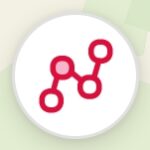
Si vous voyez l’icône ci-dessous, le mode Surprise Me est actif :

Pour changer de mode, appuyez simplement sur l’icône, et l’autre mode sera activé.
Voici les étapes pour planifier une route en utilisant la méthode Point-à-point.
Naviguez sur la carte vers la région où vous souhaitez commencer et trouvez le nœud le plus proche de votre point de départ souhaité. Appuyez dessus, et ce nœud sera marqué avec un marqueur vert (voir capture d’écran ci-dessous). C’est votre point de départ.
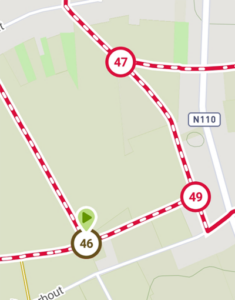
Vous avez choisi le point de départ en appuyant dessus. Faites de même avec les points intermédiaires et le point final. Appuyez sur les points (nœuds) par lesquels vous souhaitez passer à vélo ou à pied. Le dernier point (nœud) marqué aura un marqueur rouge. À ce moment, ce point (nœud) spécifique est votre point final.
Une fois votre promenade ou votre randonnée à vélo planifiée, appuyez sur le bouton Terminé en bas de l’écran. Un menu apparaîtra sur votre écran avec des options sur ce que vous pouvez faire avec la route. Les différentes options sont :
Sélectionnez l’option souhaitée dans le menu.
Voici les étapes pour planifier une route en utilisant la méthode Surprise Me.
Naviguez sur la carte vers la région où vous souhaitez commencer et trouvez le nœud le plus proche de votre point de départ souhaité. Appuyez dessus, et une fenêtre contextuelle apparaîtra sur votre écran. Dans le champ de texte gris, entrez le nombre de kilomètres que vous souhaitez parcourir à pied ou à vélo, puis appuyez sur le bouton Calculer.
Notre planificateur d’itinéraires calculera alors une boucle à partir du nœud de départ choisi.
Une fois votre promenade ou votre randonnée à vélo planifiée, appuyez sur le bouton Terminé en bas de l’écran. Un menu apparaîtra sur votre écran avec des options sur ce que vous pouvez faire avec la route. Les différentes options sont :
Sélectionnez l’option souhaitée dans le menu.
Le planificateur d'itinéraires Pro a subi quelques modifications sur notre nouveau site web. La possibilité de planifier des itinéraires qui s'écartent du réseau points-nœuds pédestre est désormais intégrée dans notre planificateur de points-nœuds (lire plus en bas de l'image) :
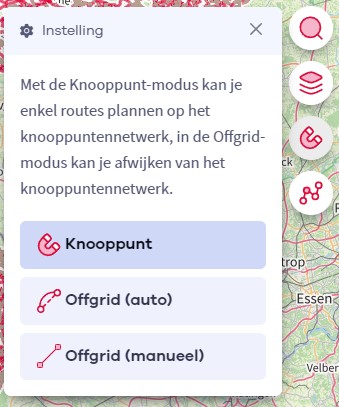
Quand vous utilisez notre planificateur d'itinéraires, appuyez sur le symbole de l'aimant en haut à droite. Si vous choisissez ensuite Offgrid (auto) (planification automatique d'itinéraires) ou Offgrid (manuel) (planification manuelle d'itinéraires), vous pouvez sélectionner des lieux sur la carte et planifier un itinéraire qui s'écarte (partiellement ou totalement) du réseau points-nœuds pédestre.
Vous pouvez basculer entre le mode points-nœuds et le mode hors réseau pour créer un itinéraire qui utilise en partie les points-nœuds et en partie à l'écart du réseau points-nœuds.
Le planificateur d'itinéraires Pro a subi quelques modifications sur notre nouveau site web. La possibilité de planifier des itinéraires qui s'écartent du réseau points-nœuds vélo est désormais intégrée dans notre planificateur de points-nœuds (voir plus bas sur l'image) :
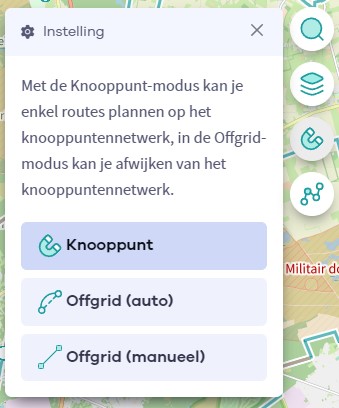
Quand vous utilisez notre planificateur d'itinéraires, appuyez sur le symbole de l'aimant en haut à droite. Si vous choisissez ensuite Offgrid (auto) (planification automatique d'itinéraires) ou Offgrid (manuel) (planification manuelle d'itinéraires), vous pouvez sélectionner des lieux sur la carte et planifier un itinéraire qui s'écarte (partiellement ou totalement) du réseau points-nœuds vélo.
Vous pouvez basculer entre le mode points-nœuds et le mode hors réseau pour créer un itinéraire qui utilise en partie les points-nœuds et en partie à l'écart du réseau points-nœuds.

Êtes-vous sûr de vouloir vous déconnecter ?
Vous pouvez utiliser ce QR code ou ce code texte pour vous connecter à notre application. Ouvrez l'écran de connexion de notre application et appuyez sur le bouton avec le QR code. Vous pouvez également saisir le code texte(sensible à la casse !) dans le même écran si vous le souhaitez.
Temps restant pour se connecter avec ce code :
01:00

 Premium
Premium